| Mechanickou odolnost a výkon |
Přiřaďte vazby součástí k jedné hlavní součásti pro optimální výkon.
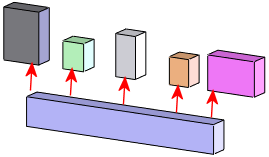
|
| Mechanickou odolnost |
Pokud to váš záměr návrhu povoluje, použijte plošné vazby, protože jsou odolnější a předvídatelné. |
| Výkon |
Pomocí podsestav můžete omezit počet vazeb na nejvyšší úrovni. Software vyřeší všechny vazby na nejvyšší úrovni při obnovení sestavy. Klepněte na Vyhodnocení výkonnosti  (panel nástrojů Nástroje) a zobrazí se údaje o sestavě. (panel nástrojů Nástroje) a zobrazí se údaje o sestavě.
|
| Efektivnost při aplikaci vazeb |
- Používejte vazební odkazy, pokud váš model obsahuje podobné součásti, které musíte pravidelně nahradit. Klepněte na Odkaz vazby
 (panel nástrojů Referenční geometrie) a zadejte vazby. (panel nástrojů Referenční geometrie) a zadejte vazby.
- Používejte inteligentní vazby.
|